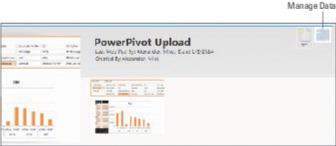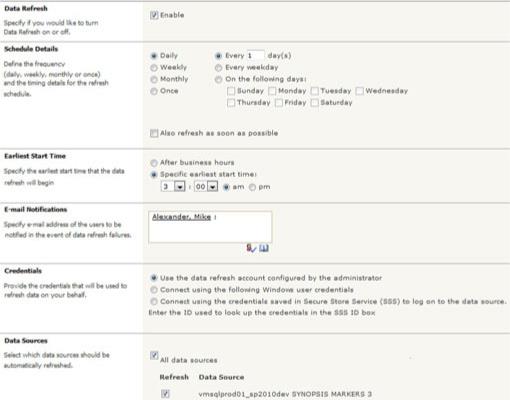Du kan manuelt oppdatere datatilkoblingene i den publiserte Power Pivot-rapporten ved å åpne arbeidsboken og velge rullegardinmenyen Data. Som du kan se, har du muligheten til å oppdatere en enkelt tilkobling eller alle tilkoblinger i arbeidsboken.

Du kan bruke rullegardinmenyen Data til å oppdatere datatilkoblinger manuelt.
Alternativt kan du bruke Power Pivot Gallery til å planlegge en automatisk oppdatering basert på en tidsplan du definerer. Bare klikk på Administrer data-ikonet i øvre høyre hjørne av målrapportens skyggeboks.
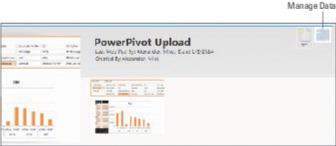
Velg Administrer data-ikonet.
SharePoint åpner skjermbildet Manage Data Refresh, vist her. Ideen er å konfigurere hver innstilling for å sette opp tidsplanen du ønsker.
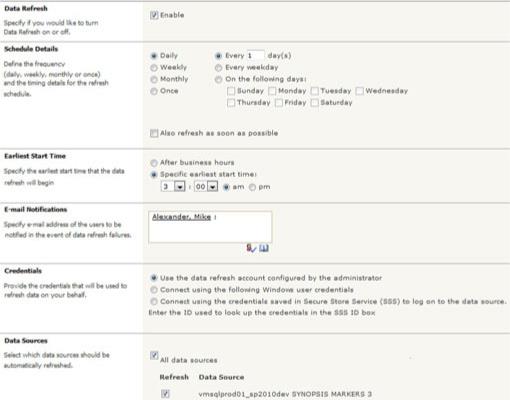
Sett opp tidsplanen din.
Denne listen beskriver hver innstillingsdel:
- Data Refresh: Data Refresh-delen holder på/av-bryteren for timeplanen din. Sett en hake i avmerkingsboksen Aktiver tidsplan for å gjøre tidsplanen aktiv. Fjern haken for å stoppe automatiske oppdateringer.
- Tidsplandetaljer: I delen Tidsplandetaljer kan du spesifisere frekvensen og intervallene for tidsplanen. I tillegg til å velge tidsintervaller, kan du oppdatere så snart som mulig. Hvis du setter en hake ved siden av alternativet Oppdater også så snart som mulig, starter en oppdatering innen et minutt. Dette alternativet er nyttig når du vil teste oppdateringsprosessen.
- Tidligste starttid : Tidligste starttid-delen lar deg spesifisere klokkeslettet for å kjøre oppdateringsprosessen.
- E-postvarsler: E-postvarslingsdelen lar deg spesifisere hvem som skal motta en e-post fra SharePoint hver gang den planlagte oppdateringen kjøres. Personer som er spesifisert mottar en e-post uavhengig av om prosessen gikk vellykket.
- Påloggingsinformasjon: De fleste datakilder krever autentisering for å koble til dem (brukernavn, passord og så videre). Påloggingsseksjonen lar deg spesifisere hvordan autentisering sendes til eksterne datakilder. Denne delen har disse tre alternativene:
- Bruk Data Refresh-kontoen som er konfigurert av administratoren: Autentiserer SharePoint-systemkontoen til datakilden. Du må vanligvis samarbeide med SharePoint-administratoren din for å sette opp denne autentiseringsmetoden og sikre at datakilden kan bruke SharePoints systemkonto.
- Koble til ved å bruke følgende Windows-brukerlegitimasjon: Lar deg angi et brukernavn og passord eksplisitt for autentisering. Unngå å bruke ditt personlige brukernavn og passord her. Bruk i stedet dette alternativet med en applikasjonskonto, som er en "dummy"-bruker opprettet av databaseadministratorene dine.
- Koble til ved å bruke legitimasjonen som er lagret i Secure Store Service (SSS) for å logge på datakilden: Dette autentiseringsalternativet lar datatilkoblinger oppdateres uten å kreve passord. For å bruke dette alternativet trenger du en Secure Store-ID fra SharePoint-administratoren.
- Datakilder: Denne innstillingen lar deg definere om alle datatilkoblinger skal oppdateres, eller bare spesifikke tilkoblinger. Hvis du fjerner merket for Alle datakilder, kan du velge individuelle tilkoblinger i arbeidsboken.